Wat is de beste VPN voor gebruik op een Mac en hoe gebruik je een VPN voor gegevensprivacy? Met Intego Privacy Protection kunt u direct verbinding maken met servers over de hele wereld, inclusief servers die speciaal zijn geoptimaliseerd voor streaming. Deze geavanceerde VPN wordt geleverd met tal van opties om uw gegevens veilig en privé te houden.
U kunt instellen dat het automatisch wordt geopend wanneer u uw Mac opstart, zodat u zich geen zorgen hoeft te maken dat u het vergeet op te starten. De internationale servers van Intego, die zijn geoptimaliseerd voor streamingdiensten, werkten perfect tijdens mijn tests. Ik laat je zien hoe je aan de slag kunt met een van de beste VPN's voor Mac.
Dit bericht bevat aangesloten links. Cult van Mac kan een commissie verdienen wanneer u onze links gebruikt om artikelen te kopen.
Hoe te beginnen en Intego te gebruiken, een geweldige Mac VPN
U kunt Intego downloaden en krijgt een speciale korting van 70% voor Cult van Mac lezers, via deze link. (Opmerking:
Cult van Mac verdient een aangesloten commissie en de korting van 70% is voor het eerste jaar van Intego-service.)70% korting
$39.99
Intego's Privacy Protection VPN is een geweldige manier om uw privacy online te beschermen. Het blokkeert advertenties, malware en andere trackers en houdt uw browsen volledig privé. Het is ook geweldig voor streamingdiensten, omdat het betrouwbaarder werkt dan concurrenten, die vaak worden geblokkeerd.

Dubbelklik op het .zip-bestand dat naar uw computer wordt gedownload en open de app Intego Privacy Protection. U moet het wachtwoord van uw Mac invoeren om het te installeren. Daarna zou het automatisch moeten starten.

Screenshot: cultus van Mac
Zoek naar het kasteelpictogram in de menubalk rechtsboven. Om verbinding te maken, voert u de gebruikersnaam en het wachtwoord in die u hebt gemaakt om de app te kopen.
Gebruik de VPN van Intego om uw internetgebruik privé te houden

Screenshot: cultus van Mac
Klik gewoon op de gigantische aan/uit-knop om verbinding te maken. Daarna wordt al uw internetverkeer via de dichtstbijzijnde Intego-server geleid om uw locatie te verbergen voor datatrackers op internet, zonder dat u aanzienlijk wordt vertraagd.
Het kiest automatisch de snelste verbinding.
Stel de VPN van je Mac in op een ander land

Screenshot: cultus van Mac
Als u uw locatie wilt verbergen, is dat eenvoudig. Klik gewoon op het kasteelpictogram in de Intego Privacy Protection-app en klik vervolgens op de kaart. Er verschijnt een lijst met andere servers waarmee u verbinding kunt maken. Het is gesorteerd op latentie, waarbij de snelste opties als eerste verschijnen. Klik op Naam of typ een land in om er een in het bijzonder te vinden.
“Streaming Optimized”-servers zullen het meeste geluk hebben bij het werken met Netflix, Hulu, BBC iPlayer, Disney+ en meer. Met Intego kunt u, wanneer u naar het buitenland reist, nog steeds dezelfde shows en films bekijken als thuis.
Bovenaan de lijst kun je kiezen Kies Automatisch om terug te schakelen naar de locatie die het snelst is.
Toegevoegde opties
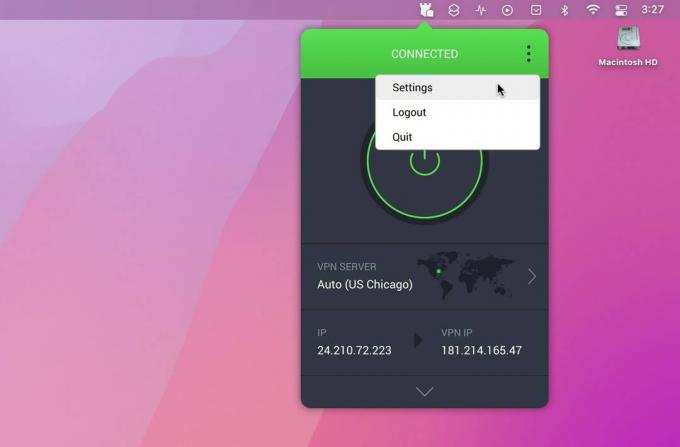
Screenshot: cultus van Mac
Klik voor extra opties op de drie puntjes bovenaan de Intego Privacy Protection-app en klik vervolgens op Instellingen. Als je de VPN de hele tijd wilt laten werken, zorg er dan voor dat je dit controleert Start bij het opstarten van het systeem En Maak verbinding bij lancering. Zo vergeet je hem nooit meer op te starten als je inlogt op je Mac.
Ga voor maximale privacy naar de Privacy tabblad. VPN-kill-switch, standaard al ingeschakeld, voorkomt dat er netwerkverkeer rond de VPN gaat.
Inschakelen Geavanceerde kill-schakelaar om te voorkomen dat iets verbinding maakt wanneer de VPN is uitgeschakeld. Dit kan uw skin redden als de app crasht of als u deze per ongeluk afsluit.
Bescherming tegen advertentienetwerken, datatrackers en malware
Schakel in voor nog meer bescherming Intego Privacybescherming MACE. Dat blokkeert al het internetverkeer afkomstig van bekende advertentienetwerken, datatrackers en malware.
Als er een app op je computer staat die niet goed werkt met een VPN, zoals Staartschaal, ga naar Gespleten tunnel en vink het vakje aan om het in te schakelen. Zelfs als je Advanced Kill Switch hebt ingeschakeld, zullen alle apps die je hier toevoegt, de VPN omzeilen en verbinding maken zoals ze normaal zouden doen.
Klik Applicatie toevoegen om er een aan de lijst toe te voegen en stel vervolgens de betreffende app in op VPN omzeilen.
Bespaar op een gebruiksvriendelijke, effectieve Mac VPN
Intego Privacy Protection is een van de gemakkelijkste Mac VPN's om te gebruiken. De voor streaming geoptimaliseerde servers zijn echt een opvallende eigenschap - sommige andere VPN's zijn al op de zwarte lijst gezet van de meest populaire services.
Vergeet niet om je via deze aan te melden cultus van Mac-exclusieve koppeling, waarmee je het eerste jaar maar liefst 70% korting krijgt. U vindt meer koopjes op andere Intego-apps die ervoor zorgen dat uw Mac snel en fit blijft.
Bekijk het hier.
70% korting
$39.99
Intego's Privacy Protection VPN is een geweldige manier om uw privacy online te beschermen. Het blokkeert advertenties, malware en andere trackers en houdt uw browsen volledig privé. Het is ook geweldig voor streamingdiensten, omdat het betrouwbaarder werkt dan concurrenten, die vaak worden geblokkeerd.




